recode.ID – Saat kegiatan belajar atau rapat secara online dengan menggunakan aplikasi Zoom, kita bisa merekam prose tersebut untuk dijadikan dokumentasi. Namun, ternyata masih banyak pengguna yang belum paham bagaimana cara merekam Zoom meeting tersebut.
Nah, berkaitan dengan topik tersebut kali ini tim redaksi recode.ID akan membahas dan memberikan panduan bagaimana cara merecord proses kegiatan belejaran mengajar pada aplikasi Zoom tersebut.
Pasalnya, seperti kita ketahui ada beberapa materi penjelasan saat proses belajar mengajar yang belum pahami dengan baik oleh para siswa, sehingga diharapkan dengan adanya dokumentasi berupa rekaman ulang pembelajaran tersebut bisa membuat sisiwa jadi lebih paham dengan materi yang dipelajari
Cara Merekam Zoom Meeting
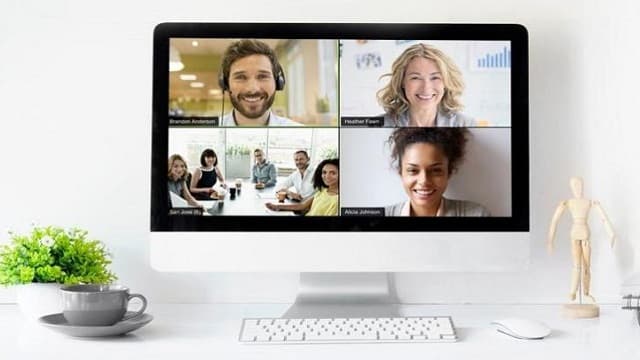
Untuk cara merekam zoom meeting, ini bisa dilakukan dengan cukup mudah. Bahkan Anda tak membutuhkan alat atau software tambahan apapun.
Karena pada aplikasi Zoom itu sendiri sudah tersedia opsi rekam / record video yang bisa Anda manfaatkan untuk proses record selama proses pembelajaran.
Cukup dengan beberapa klik pada tombol yang tersedia, maka proses pembelajaran lewat Zoom meeting sudah berhasil direkam.
Namun perlu diingat, bahwa opsi perekaman proses kegiatan belajar mengajar lewat Zoom meeting ini hanya bisa dilakukan oleh host, atau guru pemberi materi.
Sehingga, cara merekam Zoom meeting ini bukan ditujukan kepada perserta didik tapi kepada para pemateri/guru atau host pada kegiatan belajar mengajar secara online ini.
Berikut panduan cara merekam Zoom meeting:
- Pertama, silahkan jalankan aplikasi Zoom Anda seperti biasanya.
- Pastikan Anda sudah berada dalam suatu room atau kelas untuk belajar.
- Kemudian, saat video conference dimulai silahkan klik Record di sebelah kiri Reaction.
- Atau Anda juga menekan kombinasi tombol Alt + R.
- Anda juga bisa menjeda atau pause dan stop rekaman Zoom Anda dengan klik tombol yang sama.
Sekedar informasi, Anda juga bisa memberikan ijin ke peserta lain untuk merecord zoom meeting yang sedang diikuti dengan cara klik manage participant > pilih salah satu peserta > klik more > allow record.
Sehingga nantinya, siswa juga bisa merekam pembelajaran tersebut di perangkat mereka sendiri.








